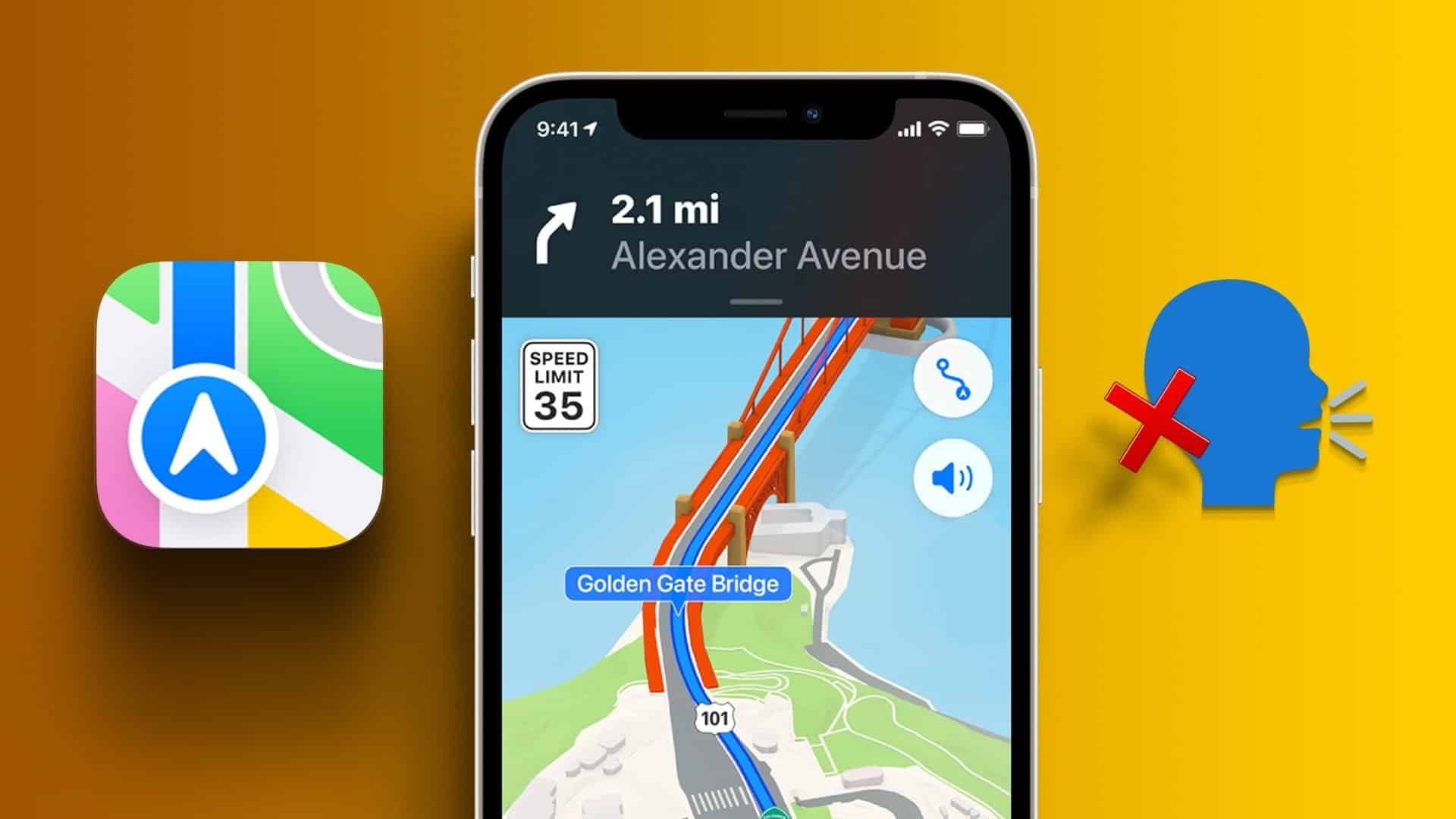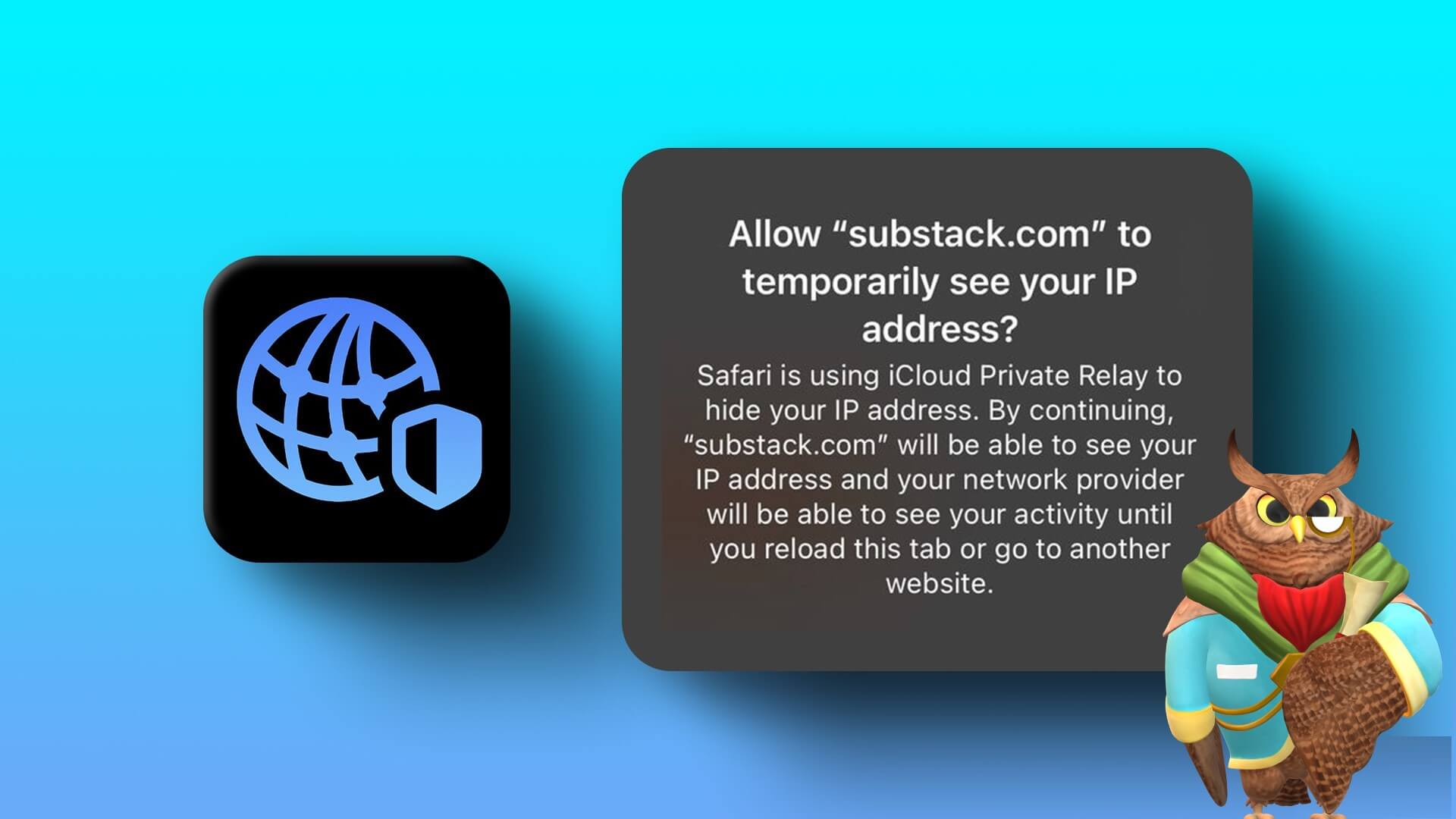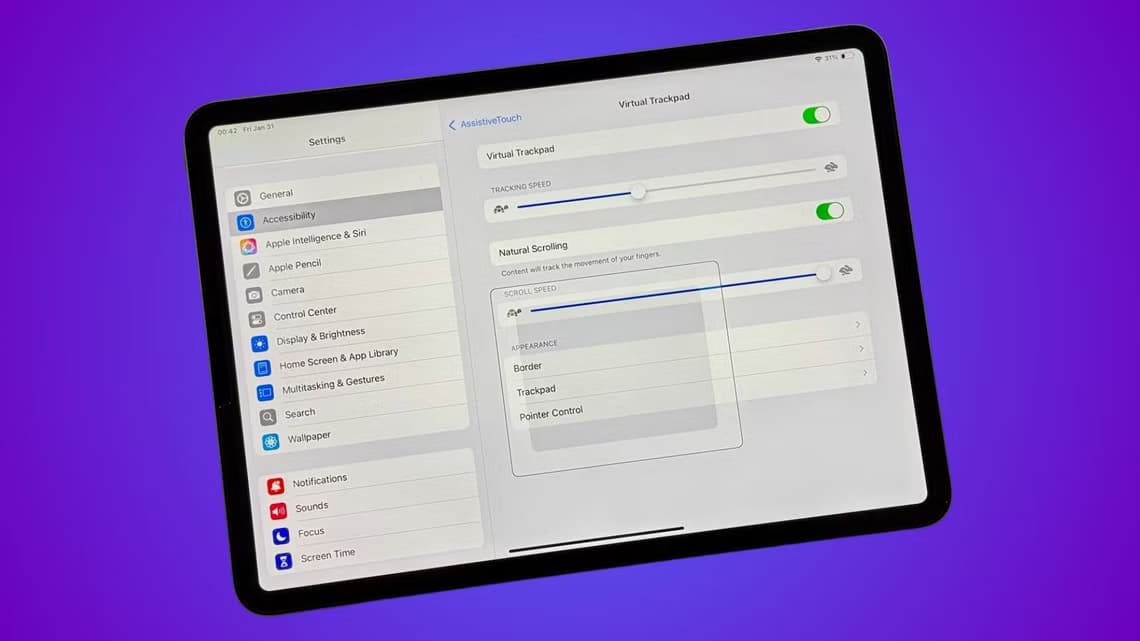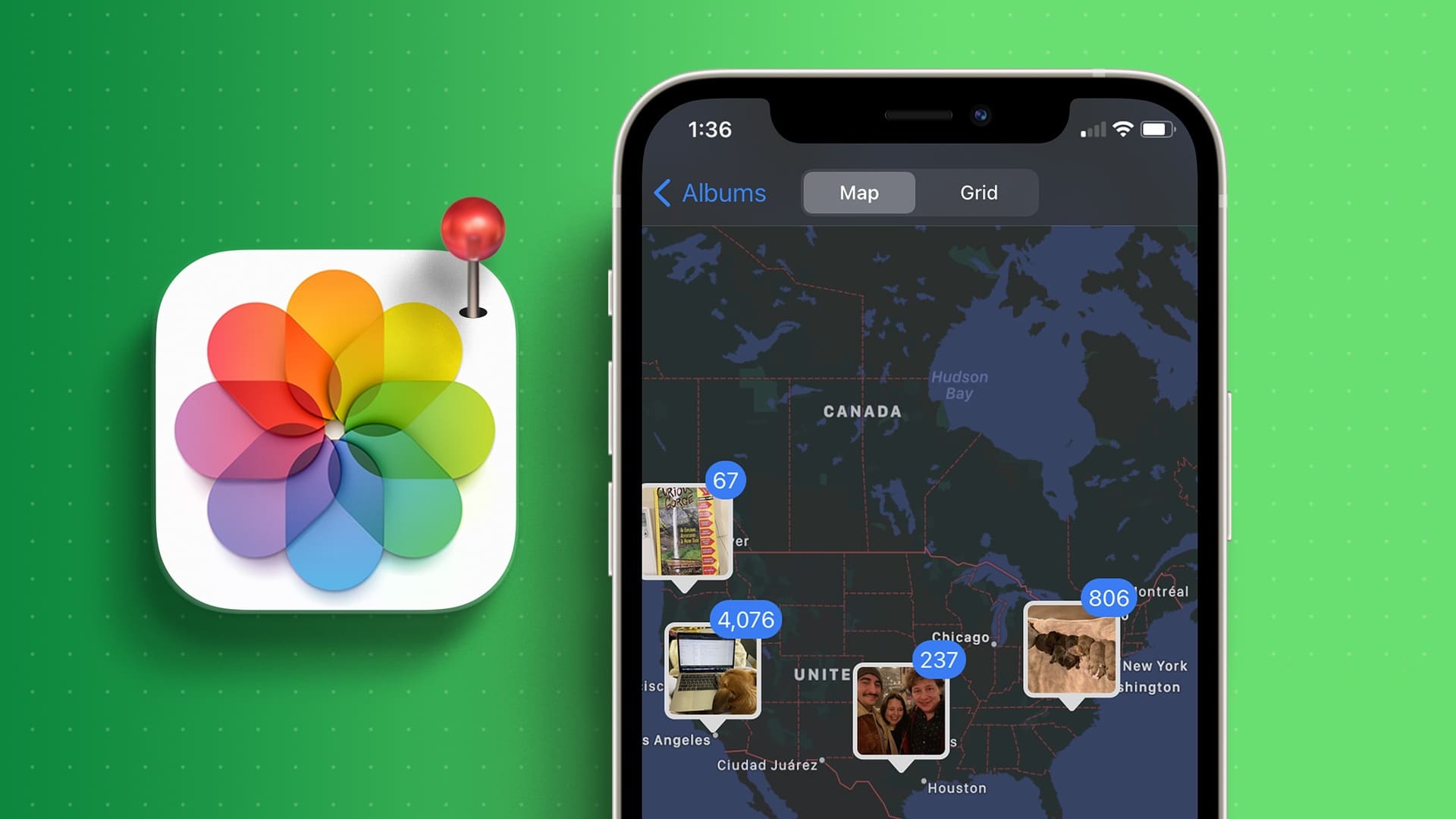Hepimizin aramalarını kaçırmak istemediğimiz önemli arkadaşlarımız ve aile üyelerimiz var. Ancak telefonunuza bakmadan sizi kimin aradığını söylemek zor. Dikkat dağıtır ve iş akışınızı engelleyebilir. Bu soruna iyi bir çözüm, iPhone'unuzdaki kişiler için özel zil sesleri ayarlamaktır. Önemli kişilerinize benzersiz zil sesleri atayabilirsiniz, böylece onlardan her arama aldığınızda telefonunuz farklı bir zil sesi çalacaktır. Bu şekilde, arkadaşlarınızdan veya ailenizden biri sizi aradığında ayırt etmek kolaydır. İşte iPhone'unuzdaki kişiler için özel zil seslerini nasıl ayarlayacağınız.
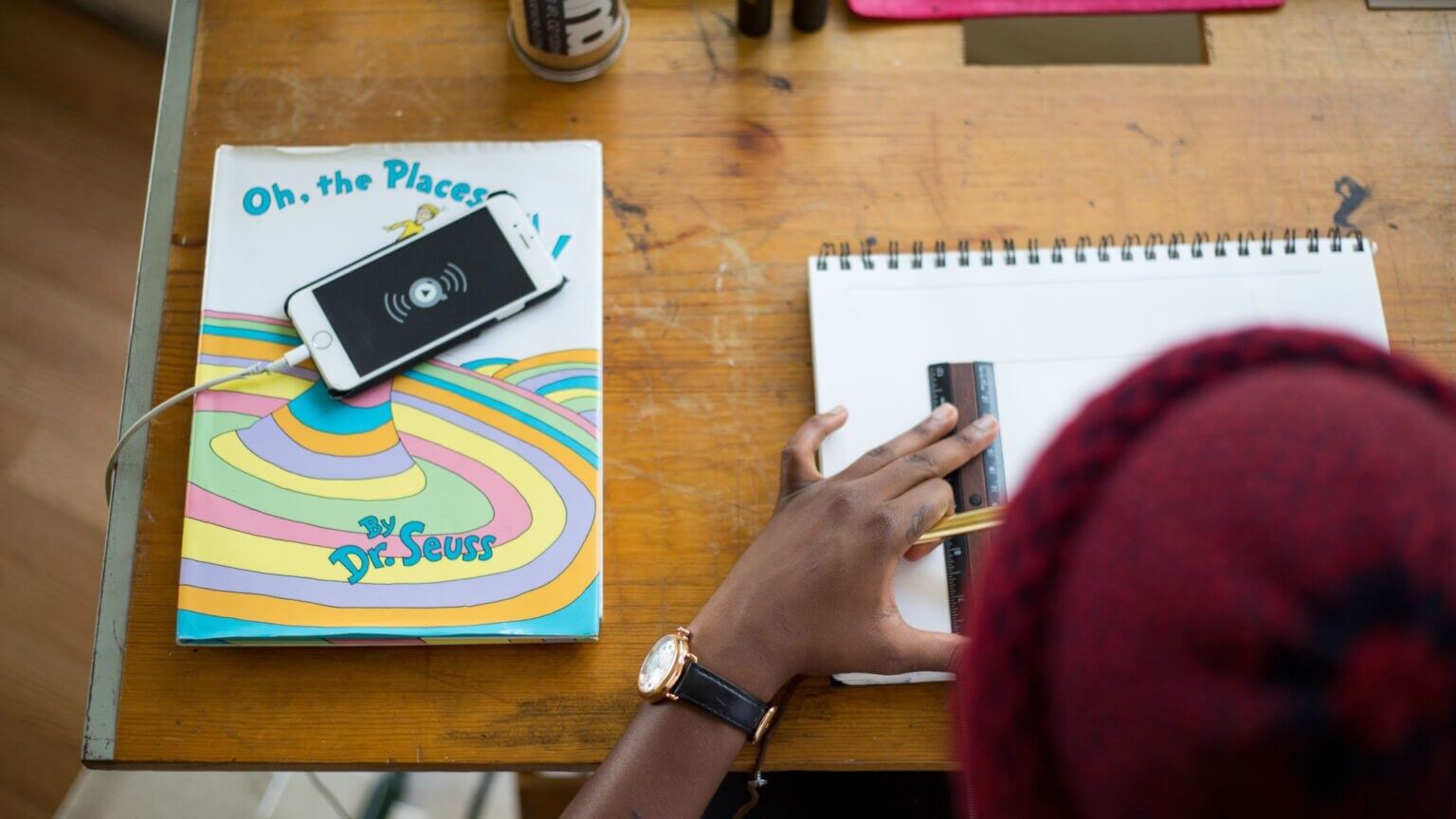
Kişiler için zil sesleri nelerdir?
Her iPhone'un tercihinize göre ayarlayacağınız varsayılan bir zil sesi vardır. Bu, her telefon görüşmesi aldığınızda çalan melodidir. Zil sesi tüm arayanlar için standart ve standart olduğundan, zil sesine göre kimin aradığını bilmenin bir yolu yoktur.

Kimin aradığını görmek için telefon ekranına bakmanız gerekecek, bu da önemli bir şey yaparken dikkatinizin dağılmasına neden olabilir. Telefonunuzun verdiği tonu önemli bir kişinin aradığını biliyorsanız, aramayı hemen kabul etmeyi veya yok saymayı seçebilirsiniz.
Özel zil sesleri, görme engelli kullanıcıların farklı arayanlar arasında ayrım yapmasına da yardımcı olabilir.
Kişiler için özel zil sesleri nasıl ayarlanır
Belirli kişiler için varsayılan zil sesinden farklı bir zil sesi ayarlamak iPhone'da çok kolaydır. İşte bunu nasıl yapabilirsiniz.
Adım 1: Bir uygulama açın "Kişiler" İPhone'unuzda.
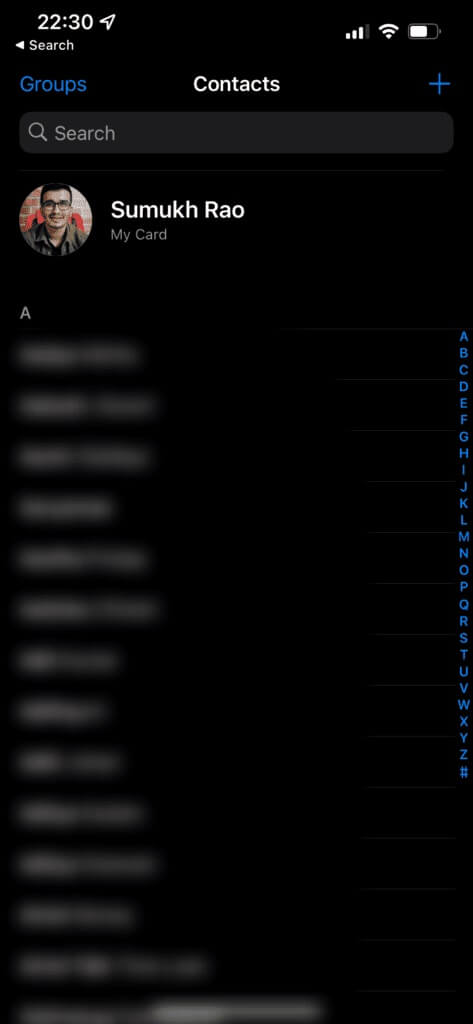
Adım 2: Özel zil sesi ayarlamak istediğiniz kişinin iPhone kişi listenizde olduğundan emin olun.
Aşama 3: Kişiler listesinden öğesine dokunun. Kişinin adı Kimi zil sesi olarak kullanmak istersin özel yüzük onun için. Ardından bir seçenek belirleyin "Değişiklik" Sağ üst köşede.
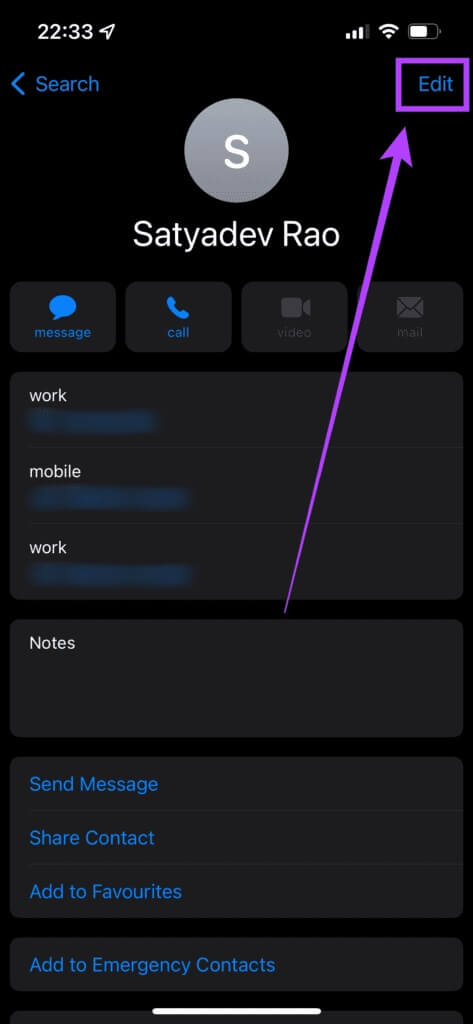
Adım 4: Şimdi ile zil sesi alanını göreceksiniz. Varsayılan seçeneği seçin. Değiştirmek için üzerine tıklayın.
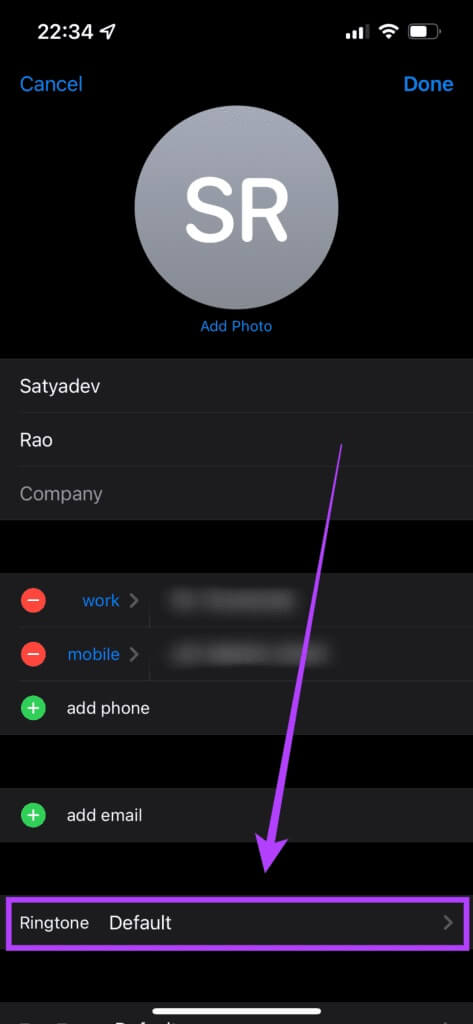
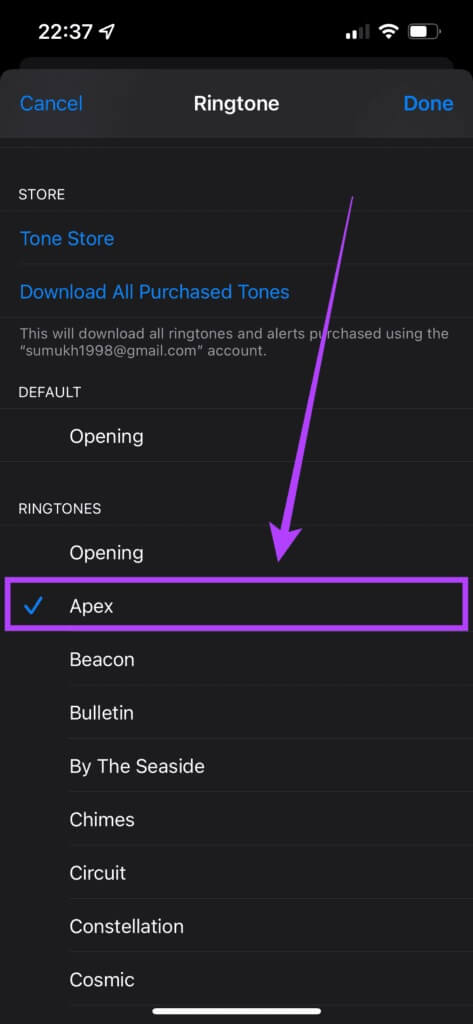
6. Adım: Tıklayın Bitti İstediğiniz zil sesini seçtikten sonra.
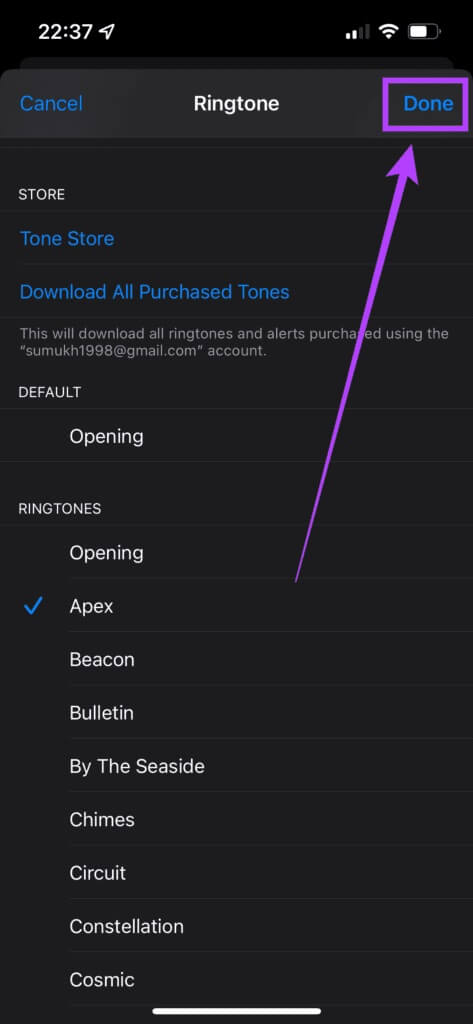
7. Adım: Tıklayın Bitti Tercihlerinizi kaydetmek için tekrar
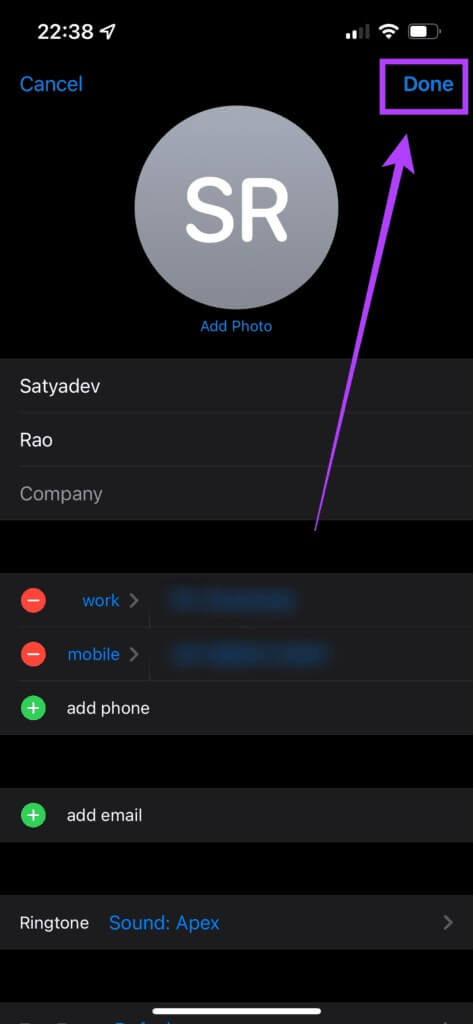
Artık kişiniz için özel bir zil sesini başarıyla ayarladınız. Bu kişiden her arama aldığınızda, telefonunuzun zil sesi varsayılan zil sesinizden farklı olacaktır. İstediğiniz sayıda kişi için adımları tekrarlayabilir ve onlar için de özel zil sesleri ayarlayabilirsiniz.
Kişiler için özel metin tonları nasıl ayarlanır?
Ayrıca, belirli kişilerden kısa mesaj aldığınızda iPhone'unuzun benzersiz bir ses çıkarması için dilerseniz özel metin tonları da ayarlayabilirsiniz. Bu, iPhone'unuzdaki özel zil sesleriyle el ele gidebilir.
Adım 1: aç Kişiler uygulaması Karşı iPhone cihazı senin.
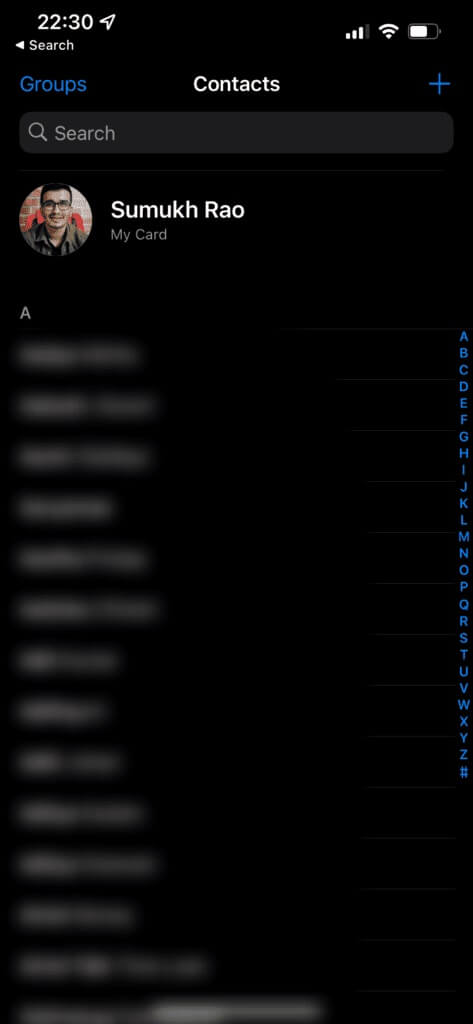
Adım 2: Adresine git İletişim kimin aramalarına izin vermek istediğinizi seçin ve öğesine dokunun. onun adı.
Aşama 3: set Düzenleme seçeneği Sağ üst köşede.
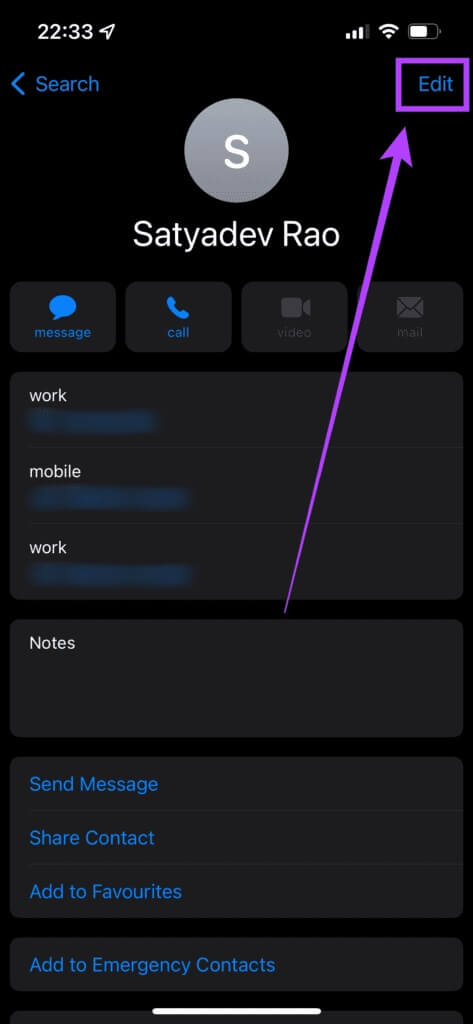
Adım 4: şimdi göreceksin Metin Tonu alanı Sabitleme ile varsayılan seçenek. Değiştirmek için üzerine tıklayın.
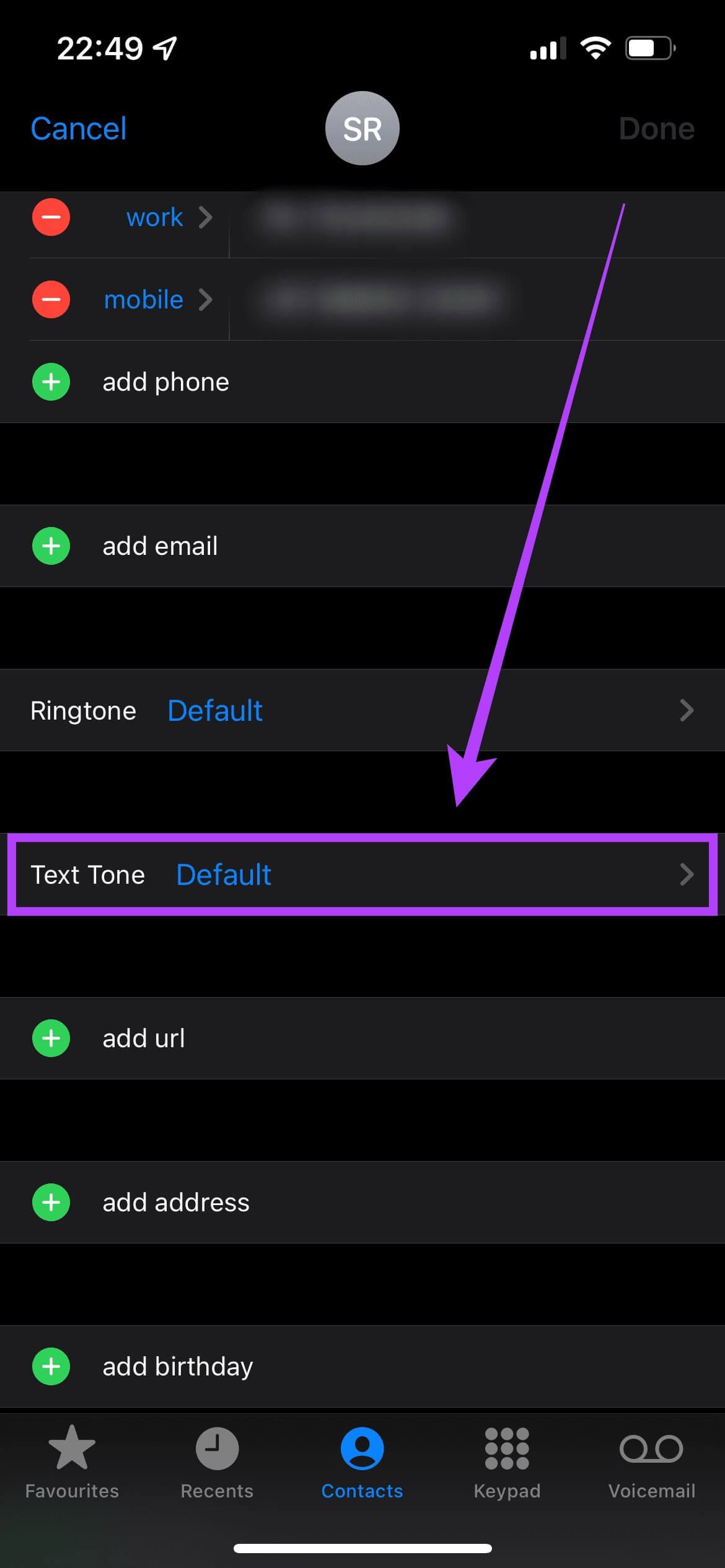
Adım 5: Belirli bir kişiye atamak istediğiniz özel metin tonunu seçin. Önceden yüklenmiş zil sesleri listesinden seçim yapabilir veya en sevdiklerinizi şuradan indirebilirsiniz: iTunes Store. Emin olun Metin tonu farkı iPhone'unuzdaki varsayılan bildirim tonu hakkında.
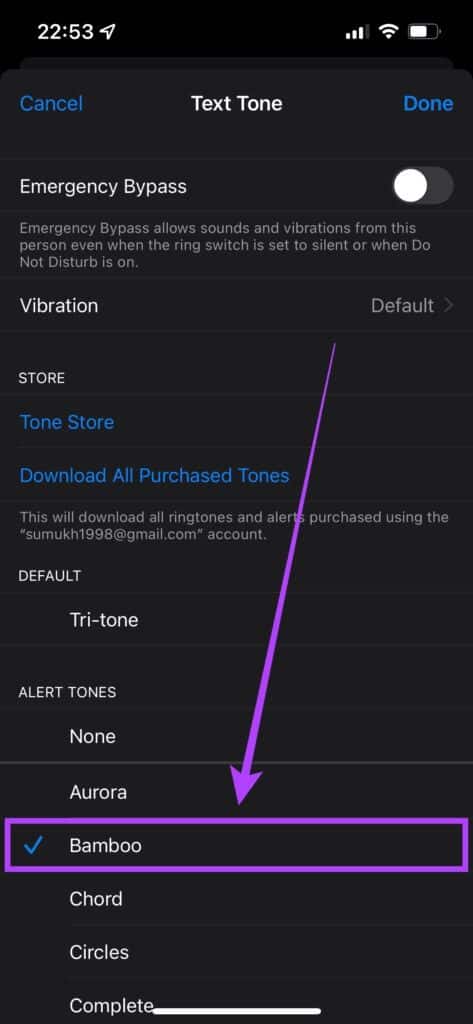
6. Adım: Tıklayın Bitti İstediğiniz tonu seçtikten sonra.
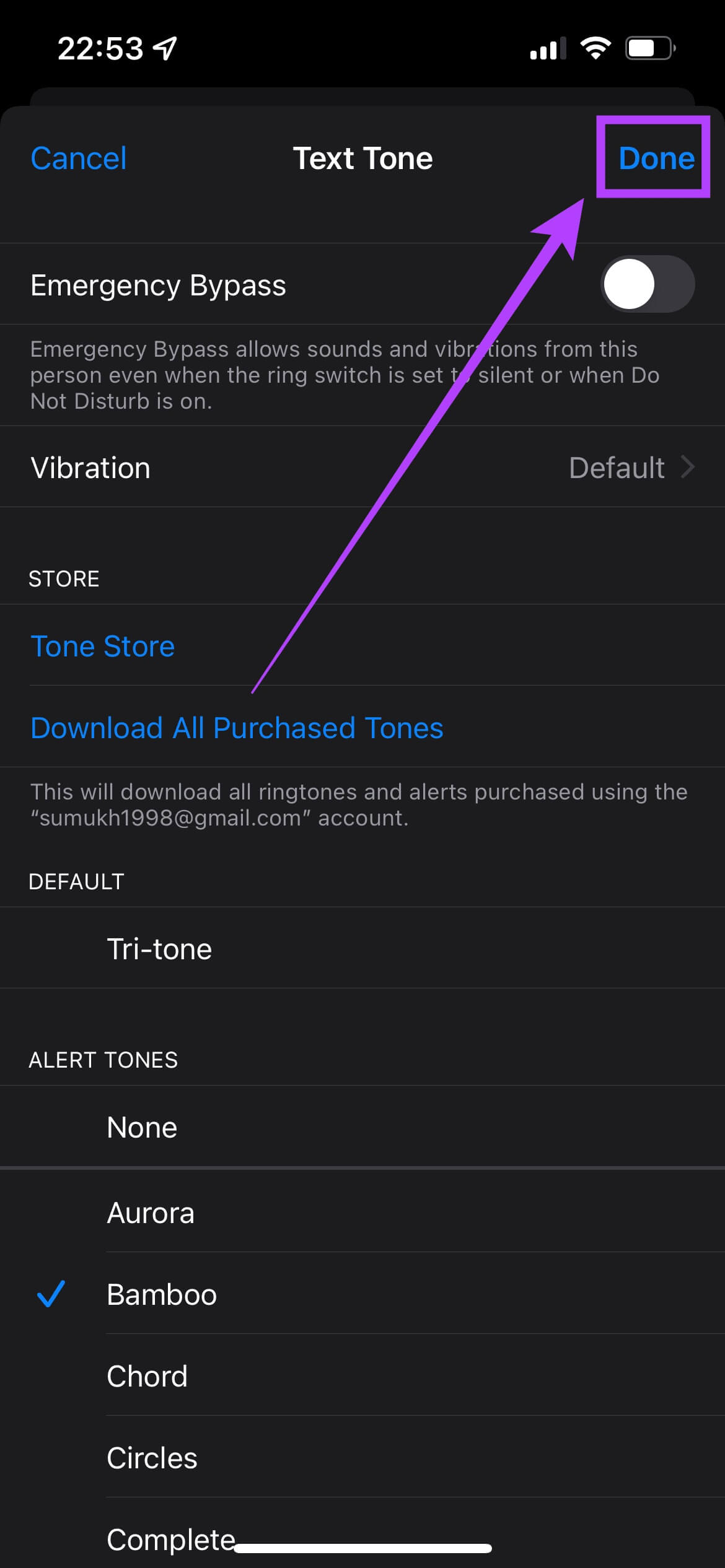
7. Adım: Tıklayın "Bitti" kurtarmak için tekrar tercihleriniz.
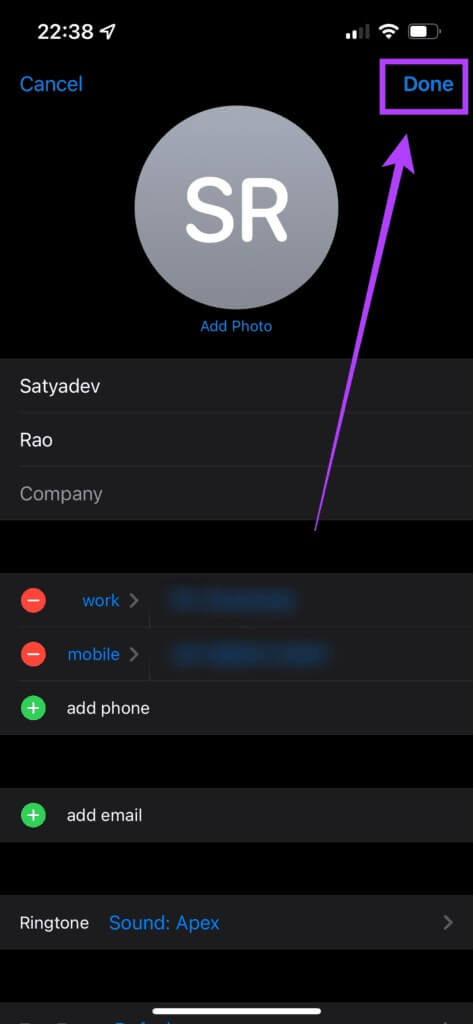
Artık önemli kişileriniz için özel zil sesleri ve metin sesleri ayarladığınızdan, öncelikleri belirlemek ve telefonunuz açıkken bile bu kişilerden gelen aramalara ve bildirimlere izin vermek isteyebilirsiniz. "rahatsız etmeyin lütfen" Veya sessiz anahtar etkinleştirildiğinde. İşte bunu nasıl yapabilirsiniz.
Belirli kişilerden gelen aramalara ve bildirimlere nasıl izin verilir?
Adım 1: aç Kişiler uygulaması İPhone'unuzda.

Adım 2: Aramalarına izin vermek istediğiniz kişiye gidin ve ismine dokunun.
Aşama 3: Bir seçenek belirleyin Düzenleme Sağ üst köşede.
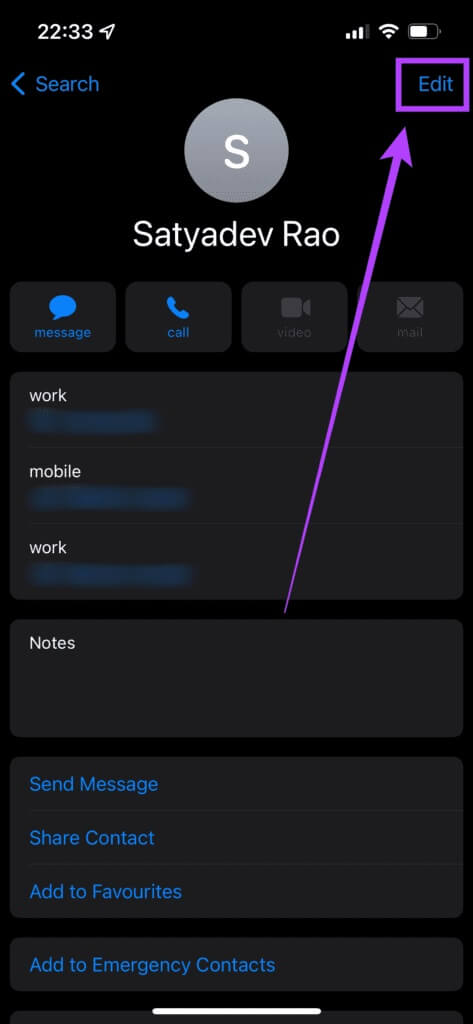
Adım 4: şimdi göreceksin Zil sesi alanı. Üzerine tıklayın.
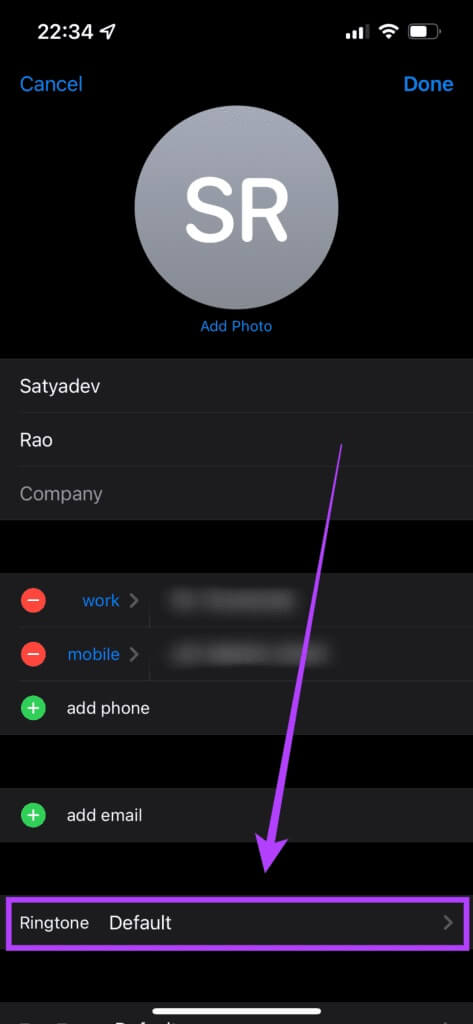
Adım 5: etkinleştirme şalter Acil baypasın yanında.
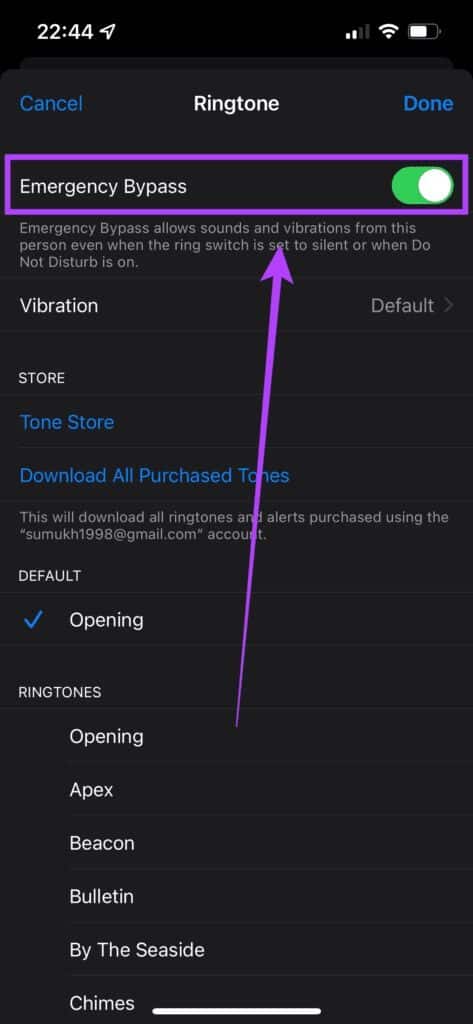
Aşama 6: basın Bitti Kaydetmek hazırlık.
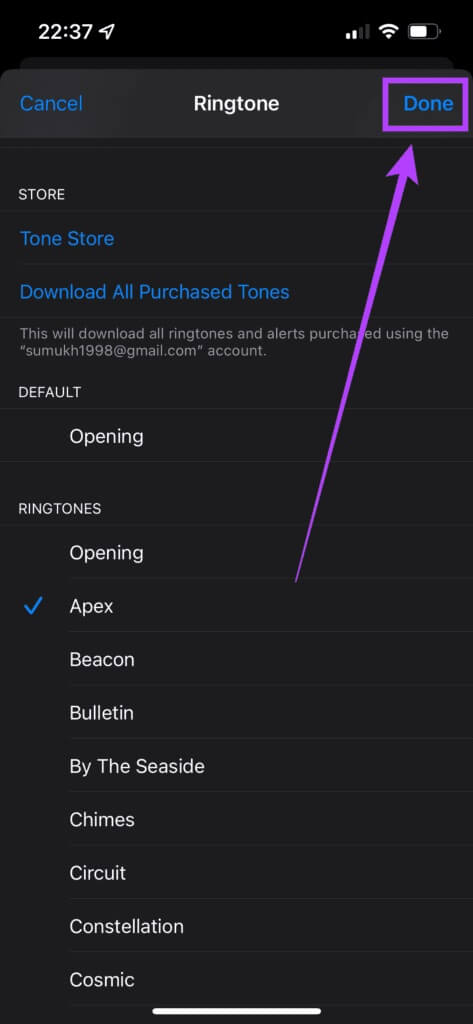
Adım 7: Bir alan seçin "Mesaj tonu" ve aynısını etkinleştir şalter bir daha.
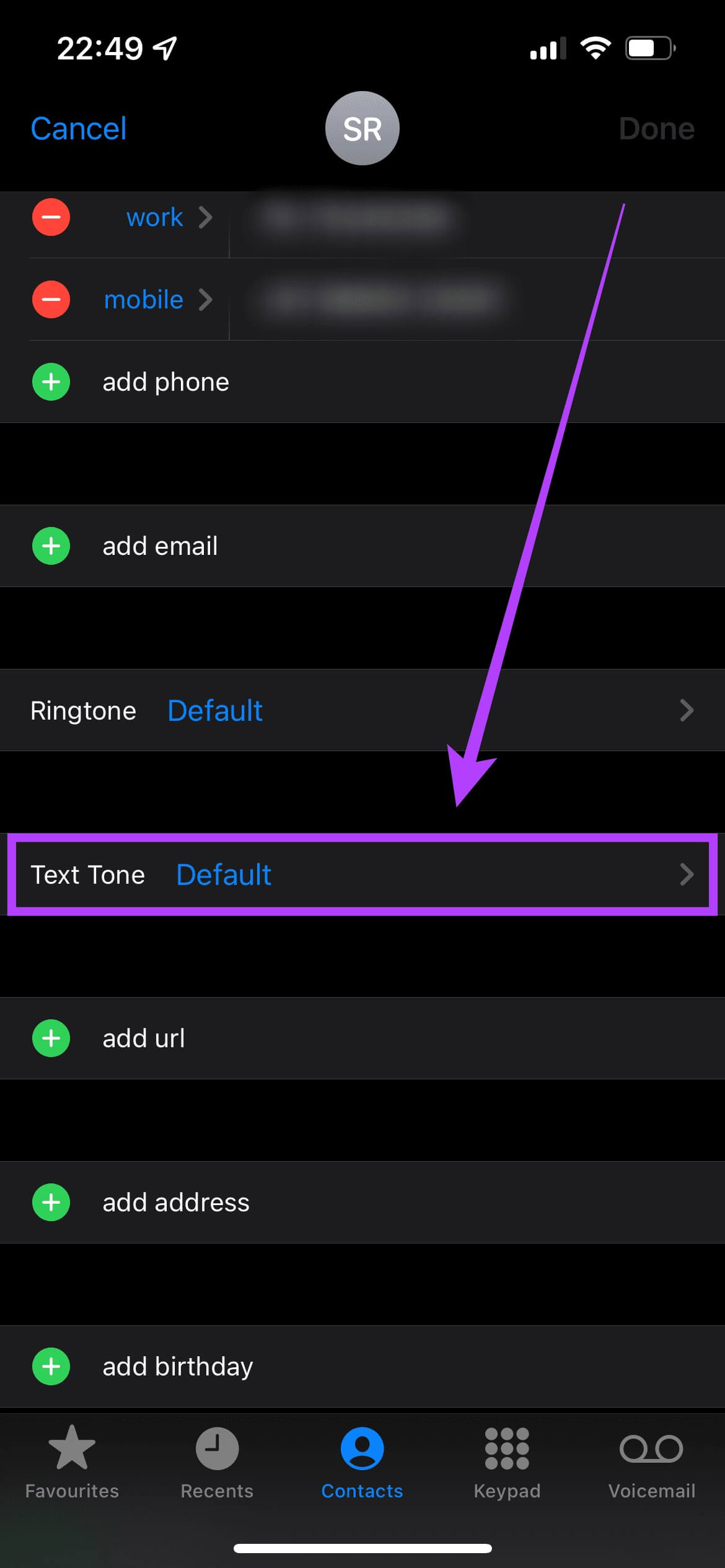
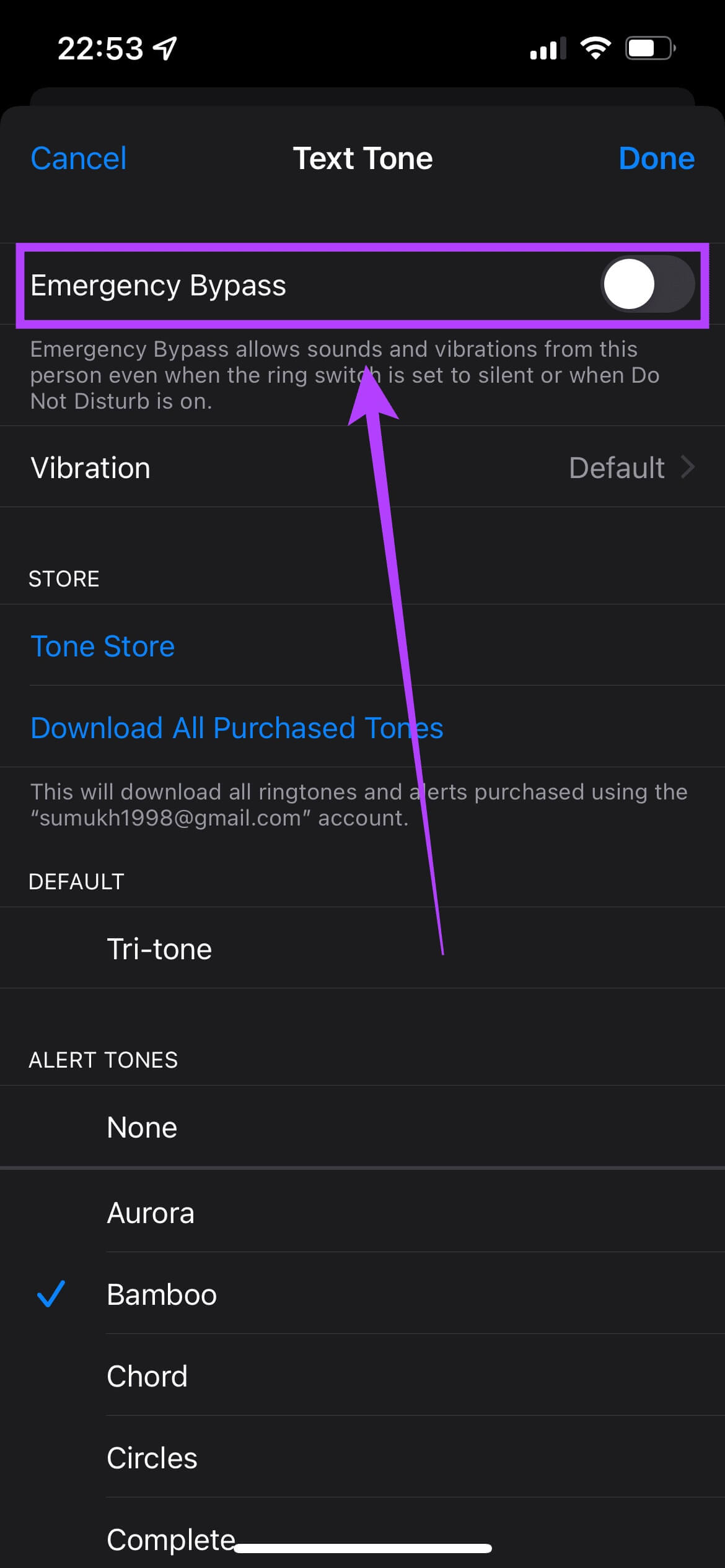
8. Adım: Ardından, öğesine dokunun. "Bitti" Kaydetmek Ayar sonra "Bitti" kurtarmak için tekrar التغييرات ki sen yaptın.
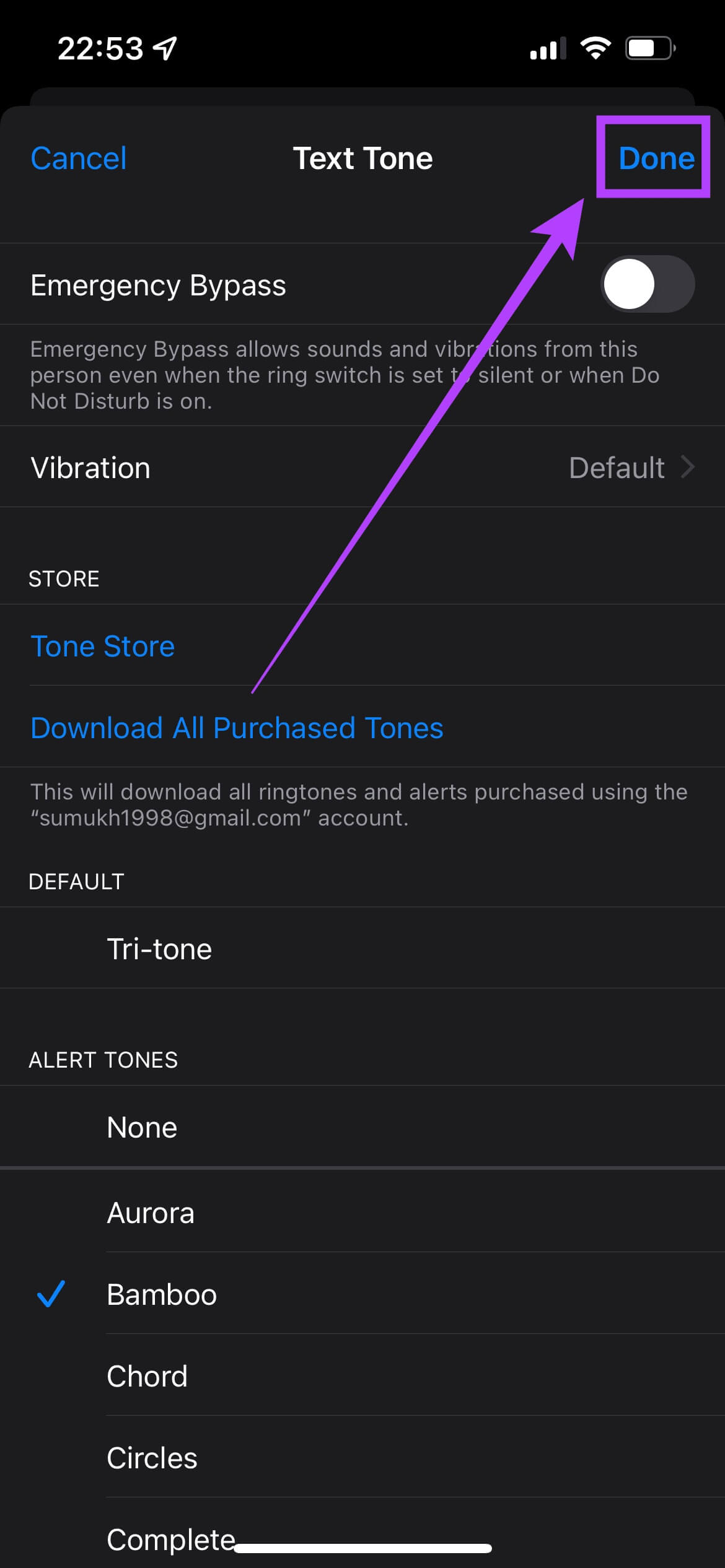
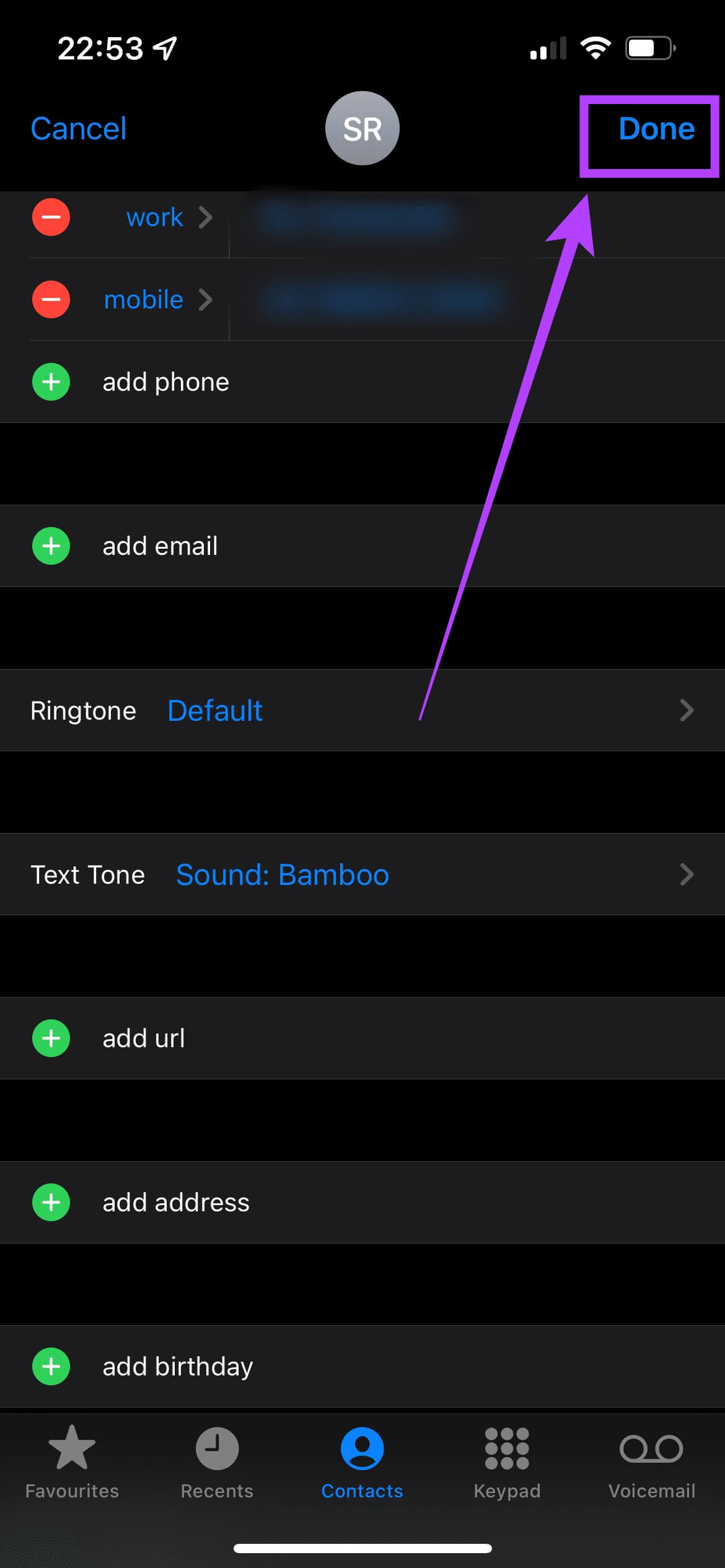
Tüm önemli kişileriniz için bu işlemi tekrarlayın. Bunun yaptığı şey, telefonunuz bir sonraki sessize alındığında veya Rahatsız Etmeyin etkinleştirildiğinde, bu kişilerden gelen aramalar yüksek modda gelecek ve zil sesini duyabileceksiniz. Bu, önemli kişilerinizden gelen aramaları kaçırmamanızı sağlar.
Alternatif olarak, şunları da kullanabilirsiniz Odak modu benzer bir sonuç elde etmek ve belirli senaryolarda işlemi otomatikleştirmek için iPhone'unuzda.
Önemli bir aramayı asla kaçırmayın
Artık önemli kişilerden gelen aramaları ve normal aramaları yalnızca zil sesiyle ayırt edebilir ve ardından aramayı cevaplamak isteyip istemediğinize karar verebilirsiniz. Ayrıca, herhangi biri için hangi zil sesini ayarladığınızı bildiğinizden emin olun.